我们在使用win10系统的时候,难免会遇到一些问题,最近有用户在使用win10系统浏览网页的时候,出现了错误代码dns_probe_possible的情况,那么win10错误代码dns_probe_possible怎么解决呢?下面就来教大家win10无法上网代码dns_probe_possible的修复方法吧。
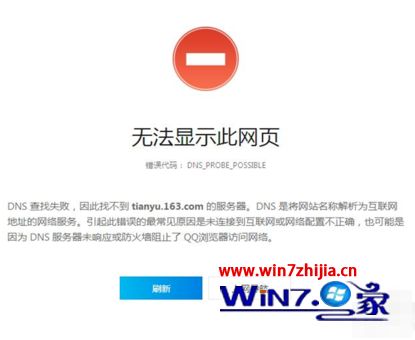
推荐下载:win10正式版系统下载
具体操作:
一、网络协议配置问题。
1、打开网络和共享中心
2、点击“更改适配器设置”,右键单击“无线连接”(具体名称看自己的网络连接)选择“属性”

3、双击打开“Internet 协议版本4(TCP/IPv4)”选择“自动获取DNS服务器地址”,再点击“确定”,重启网卡(禁用本地连接,再启动),就可以了。
二、浏览器问题
1、打开IE中的“工具”菜单中的“Internet选项”,在“常规”选项卡中将IE临时文件清除。

在“常规”选项卡中勾选“退出时删除浏览历史记录”点击“删除”
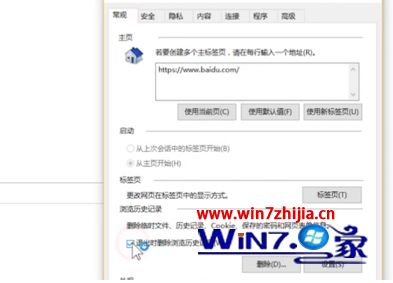
2、在“安全”选项卡中暂时将安全级别设置为“低”(进行Windows Update后请还原为默认的级别)。

3、在“内容”选项卡中 单击“清除SSL状态”,在“高级”选项卡中勾选“使用SSL 3.0”取消勾选“检查服务器证书是否已吊销”

三、其他原因(可能性小)及参考办法:
1、路由器问题。解决办法:检查网线与路由器接口是否链接,如果不是这种情况,那么就重置路由器恢复出厂设置。
2、系统问题。解决办法:此种情况需要重装系统或还原系统。
上述就是win10无法上网代码dns_probe_possible的具体解决方法了,希望能够帮助到大家。